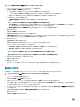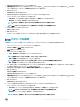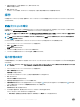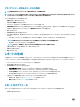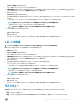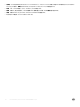Users Guide
クライアントの選択 タブが表示されます。
2 レポートを表示したいクライアントシステムのリストを検索します。
3 利用可能なクライアント リストから、管理するクライアントシステムを選択し、 ボタンをクリックして選択したシステムを移動するか、 ボタンを押し
てすべての検出された Dell クライアントを 選択したクライアント リストに移動します。
4 次へ をクリックします。
タスクのスケジュール タブが表示されます。
5 タスクを直ちに適用するか、後で実行するようにスケジュールするか、いずれかを選択できます。スケジュールに応じて、次のいずれかのオプションを選
択します。
• 今すぐ実行 - レポートのスケジュールタスクは直ちに適用され、タスクキュー に 実行中 ステータスが表示されます。
メモ: お使いのクライアントシステムがネットワークに接続されていない場合、タスクを再度実行します。
• 実行待ち - レポートのスケジュールタスクが タスクキューで待ち状態になります。
メモ: タスクキュー を起動して、完了したタスクおよび保留中のタスクのリストを表示できます。
6 タスクの名前を入力して 次へ をクリックします。
サマリ タブが表示されます。
7 終了 をクリックします。
タスクキュー ウィンドウが開き、タスクのスケジュール設定に応じて直ちに実行が開始されるか、待機状態になります。
レポートの取得
メモ
: レポートの取得では、スケジュールされたレポート を介して収集されたデータのレポートを要求します。
既存のレポートを表示します。レポートを取得するには、次の手順を実行します。
1 取得 をクリックします。
クライアントの選択 タブが表示されます。
2 レポートを表示したいクライアントシステムのリストを検索します。
3 利用可能なクライアント リストから、管理するクライアントシステムを選択し、 ボタンをクリックして選択したシステムを移動するか、 ボタンを押し
てすべての検出された Dell クライアントを 選択したクライアント リストに移動します。
4 次へ をクリックします。
5 タスクを直ちに適用するか、後で実行するようにスケジュールするか、いずれかを選択できます。
スケジュールに応じて、次のいずれかのオプションを選択します。
• 今すぐ実行 - レポートの取得タスクは直ちに適用され、タスクキュー に 実行中 ステータスが表示されます。
メモ: お使いのクライアントシステムがネットワークに接続されていない場合、タスクを再度実行します。
• 実行待ち - レポートの取得タスクが タスクキュー で待ち状態になります。
メモ: タスクキュー を起動して、完了したタスクおよび保留中のタスクのリストを表示できます。
6 タスクの名前を入力して 次へ をクリックします。
サマリ タブが表示されます。
7 終了 をクリックします。
タスクキュー ウィンドウが開き、タスクのスケジュール設定に応じて直ちに実行が開始されるか、待機状態になります。
タスクキュー
タスクキュー ウィンドウでは、スケジュール済みのタスクと完了したタスクを確認することができます。以下をクリックすることもできます。
• 更新 - タスクキューを更新します。
• 表示 - タスクキュー内ある個々のタスクに関する詳細情報を表示します。エクスポート - 情報を Excel ファイルにエクスポートします。
Dell Command | Intel vPro Out Of Band アプリケーション
35